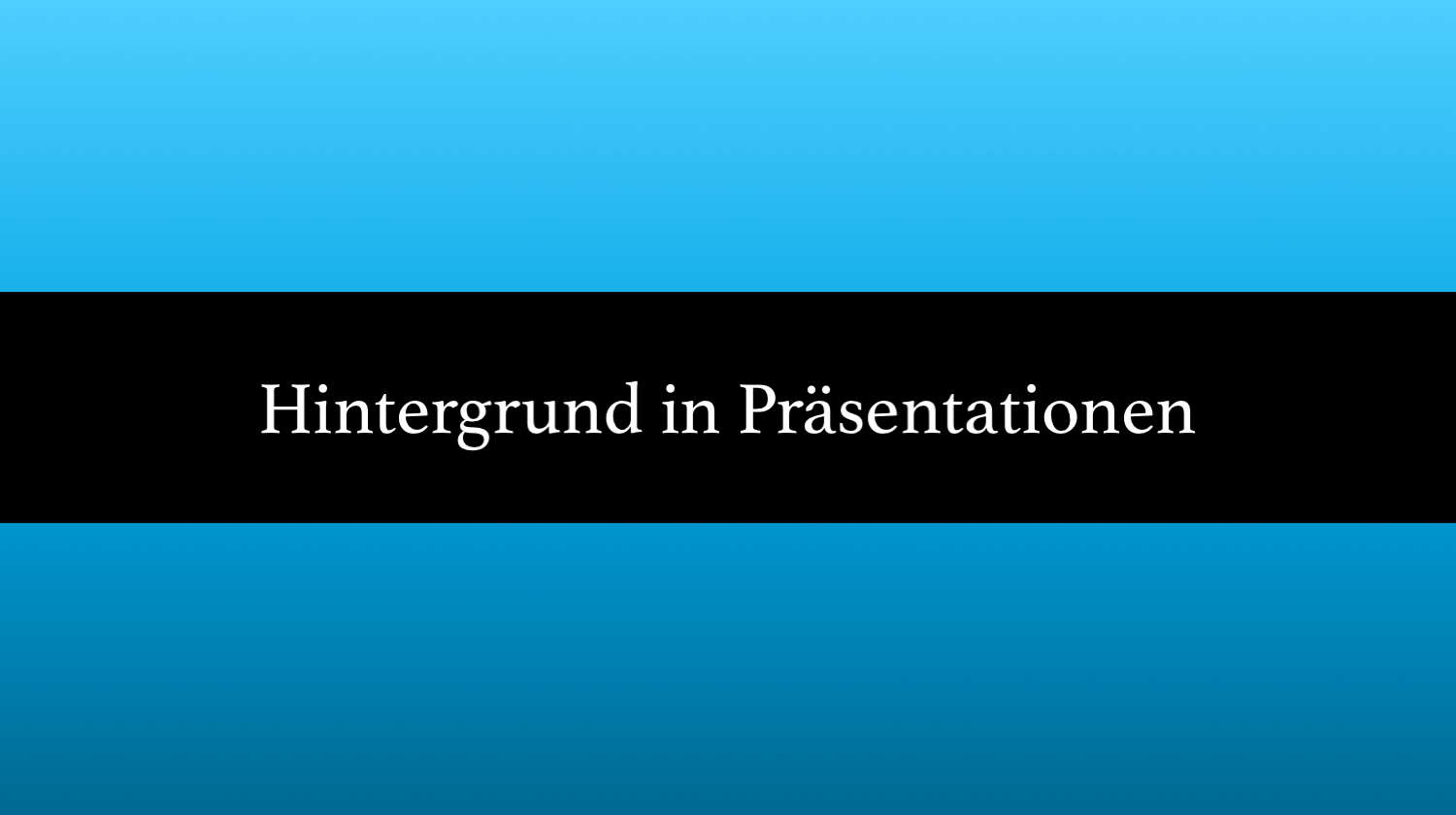Je nach Design gibt es unterschiedliche Varianten für den Powerpoint Hintergrund einer Präsentation, aus denen man sich eine aussuchen kann.
Außerdem gibt es mehrere Möglichkeiten, die Formatierung selbst zu bearbeiten und zu ändern: Man kann eine einfarbige Füllung festlegen, einen Farbverlauf einstellen, ein Muster oder ein Bild als Hintergrund anzeigen lassen.
Zudem ist es möglich, den Hintergrund nur für bestimmte Folien zu ändern.
Ich zeige dir in diesem Artikel, wie das geht.
Warum überhaupt etwas am Hintergund in Powerpoint ändern?
Wenn man eine Präsentation erstellt, möchte man erreichen, dass sie möglichst professionell und einheitlich aussieht. Das Design soll sowohl beeindrucken als auch die Art der Präsentation unterstreichen. Das Ändern oder Anpassen des Hintergrunds deiner Präsentation kann außerdem dazu beitragen, das visuelle Interesse der Zuschauer zu steigern und sie dazu bringen, sich stärker auf deine Inhalte zu konzentrieren.
Ein gut gestalteter Hintergrund kann auch dazu beitragen, deine Markenidentität zu unterstützen. Wenn du beispielsweise ein Unternehmen repräsentierst, das eine bestimmte Farbpalette verwendet, kannst du diese Farben in deinem Hintergrund verwenden, um die Marke zu stärken und deine Zuschauer daran zu erinnern, wer du bist und wofür du stehst.
Darüber hinaus kann das Anpassen des Hintergrunds auch dazu beitragen, die Atmosphäre und Stimmung deiner Präsentation zu beeinflussen. Wenn du beispielsweise einen Vortrag über ein ernstes oder schwieriges Thema hältst, kann ein dunkler oder gedämpfter Hintergrund die richtige Wahl sein, um die Stimmung angemessen zu reflektieren.
Sehen wir uns nun also an, was für Anpassungsmöglichkeiten dir zur Verfügung stehen.
Das Design deiner Präsentation in Powerpoint wählen
Wähle zunächst ein grundsätzliches Design, danach kannst du den Powerpoint Hintergrund ändern und an deine Wünsche oder Bedrüfnisse anpassen.
In der Registerkarte „Entwurf“ findest du verschiedene Designs, für die bereits unterschiedliche Hintergrundfarben eingestellt sind. Wähle zuerst ein Design, das dir grundsätzlich gefällt: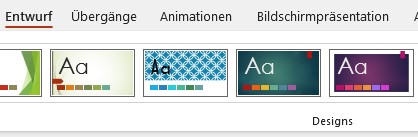
Voreingestellte Hintergund-Varianten in Powerpoint
Zu jedem Design gibt es mehrere Hintergrundvarianten, die du rechts neben den Designs findest: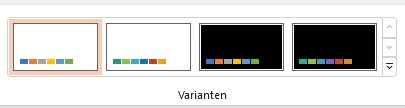
Wenn du auf den Pfeil klickst, bekommst du zusätzliche Optionen, unter anderem auch „Hintergrundformate“:
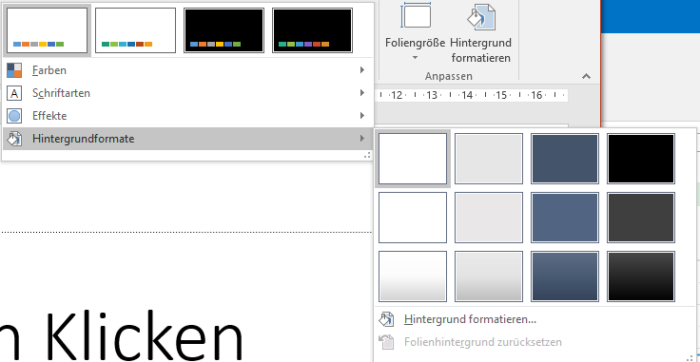
Durch Anklicken eines Vorschlags (das sind die bunten Kästchen), kannst du den Powerpoint Hintergrund ändern.
Auch wenn du auf die Option „Farben“ (oberhalb von „Hintergrundformate“) klickst und die Farbkombination an sich änderst, ändert sich evtl. die Hintergrundfarbe deiner Folien.
Powerpoint Bild als Hintergrund, einfarbig oder Farbverlauf
So kannst du den Powerpoint Hintergrund noch weiter ändern: Du kannst ein Bild, einen Farbverlauf oder ein Muster als Hintergrund festlegen:
Ebenfalls in der Registerkarte „Entwurf“ findest du den Befehl „Hintergrund formatieren“:

Wenn du auf diesen Befehl klickst, öffnet sich auf der rechten Seite eine neue Spalte. Hier findest du verschiedene Auswahlmöglichkeiten: Einfarbige Füllung, Farbverlauf, Bild- oder Texturfüllung, Musterfüllung oder auch „Hintergrundgrafiken ausblenden“.
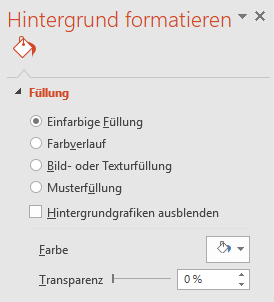
Klicke die Option an, die du anwenden möchtest.
Weitere Tipps für Powerpoint und Präsentationen: Kreativ Präsentieren – wirkungsvolle Präsentationsformen*
Und nun im Detail: So kannst du die einzelnen Optionen verwenden und diverse Einstellungen festlegen. Beginnen wir mit der einfarbigen Füllung.
Einfarbige Füllung deines Hintergrunds
Wenn du eine einfarbige Füllung festlegen möchtest, bist du in diesem Abschnitt schon richtig. Gehe in die Registerkarte Entwurf und klicke auf „Hintergrund formatieren“. Nun musst du nur noch die gewünschte Farbe aussuchen: Das geschieht über den Farbeimer.
Wenn du den Hintergrund gleich zu Beginn festlegst, bevor du deiner Präsentation weitere Folien hinzufügst, wird dieser Hintergrund für alle Folien übernommen. Dann musst du die Formatierung nur einmal ändern.
Falls du schon mehrere Folien hast, musst du unten links auf „Für alle übernehmen“ klicken.
Du möchtest lieber einen Farbverlauf? Kein Problem, das geht so.
Einen Farbverlauf festlegen in Powerpoint
Um einen Farbverlauf für deinen Hintergrund in Powerpoint festzulegen, klickst du in der rechten Spalte die zweite Option an – „Farbverlauf“:
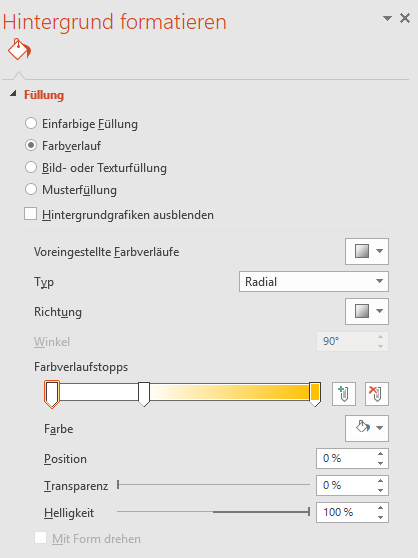
Es gibt mehrere voreingestellte Farbverläufe, aus denen du einen auswählen kannst, der dir gefällt. Alternativ kannst du selbst Farben festlegen – über die Zeile „Farbverlaufstopps“. Klicke einen Farbverlaufstopp an, wähle die gewünschte Farbe, klicke dann den nächsten Farbverlaufstopp an und so weiter.
Außerdem kannst du den Verlaufstyp, die Richtung, Transparenz und Helligkeit vorgeben. So kannst du zum Beispiel durch das Verschieben des Transparenz-Reglers deine Farben transparenter machen. Das heißt, dass die Farben durchlässiger werden.
Ein Bild als Hintergrund festlegen in Powerpoint Präsentationen
Um in Powerpoint ein Bild als Hintergrund festzulegen, klickst du auf die dritte Zeile – „Bild- oder Texturfüllung“.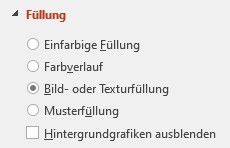
Wenn du in Powerpoint ein Bild als Hintergrund möchtest, das auf deinem Computer gespeichert ist, klicke bei „Bild einfügen aus“ auf „Datei…“. Mit den anderen Optionen kannst du weitere Einstellungen vornehmen.
Musterfüllung
Über die vierte Option „Musterfüllung“ kannst du unterschiedliche Muster als Folienhintergrund einstellen. Auch die Farben des Musters kannst du definieren.
Hintergrund ändern für eine, mehrere oder alle Folien in einer Powerpoint Präsentation
Du kannst alle Änderungen am Powerpoint Hintergrund für eine, mehrere oder alle Folien machen.
Änderungen für eine Folie
Wenn du bereits mehrere Folien in deiner Präsentation hast und den Hintergrund nur für eine Folie ändern möchtest, musst du nur die entsprechende Folie in der Normalansicht anklicken (die kleine Vorschau auf der linken Seite) und dann deine Änderungen eingeben.
Für alle Folien
Wenn du deine Änderungen für alle Powerpoint Folien übernehmen möchtest, klickst du in der Hintergrundformatierung unten links auf „Für alle übernehmen“.
Mehrere Folien ändern
Wenn du den Powerpoint Hintergrund für mehrere – aber nicht alle – Folien ändern möchtest, klickst du erst alle Folien an (wieder die kleine Vorschau links), für die der Hintergrund geändert werden soll:

Gehe dann in die Optionen für die Hintergrundformatierung und mache deine Einstellungen.
Deine Änderungen werden für alle markierten Folien übernommen.
Passende Blogartikel für dich:
So kannst du ganz einfach PowerPoint Vorlagen erstellen.
Mache deinen Vortrag interessanter: Powerpoint: Bilder einfügen.
Unglaublich nützlich: Diese Powerpoint Shortcuts.
Weitere Informationen zu Hintergründen in Powerpoint
Welche Powerpoint Hintergrundfarbe ist am besten?
Es gibt keine grundsätzliche Farbe, die für alle Präsentationen am besten geeignet ist. Der Hintergrund, den du für deine Powerpoint wählst, hängt sowohl vom Thema, als auch von der Art des Vortrags ab.
Grundsätzlich solltest du jedoch eine Hintergrundfarbe wählen, die deine Inhalte hervorhebt und gleichzeitig angenehm für das Auge ist. Wenn du beispielsweise viele Bilder oder Grafiken in deiner Präsentation verwendest, solltest du eine Hintergrundfarbe wählen, die zu diesen Elementen passt. Vermeide dabei nach Möglichkeit rot-grün Kombinationen, da viele Menschen ein Problem haben, diese Farben zu unterscheiden.
Es ist auch wichtig, dass der Kontrast zwischen dem Hintergrund und deinem Text ausreichend ist, um zu gewährleisten, dass der Text von allen gut gelesen werden kann. Ein hoher Kontrast zwischen Hintergrund und Text kann dazu beitragen, dass deine Präsentation besser lesbar und verständlicher wird.
Wenn du unsicher bist, welche Hintergrundfarbe du verwenden sollst, kannst du einige Farbkombinationen ausprobieren und sehen, welche am besten zu deinem Thema und deinem Stil passt. Du kannst auch die Meinungen von anderen einholen, indem du Kollegen oder Freunde um Feedback bittest.
Letztendlich hängt die Wahl der Hintergrundfarbe von deinen persönlichen Vorlieben, deinem Thema und deinem Publikum ab. Es ist wichtig, dass du eine Hintergrundfarbe wählst, die deine Inhalte unterstützt und deine Botschaft unterstreicht.
Wie kann man das Design ändern?
Wenn dir das ausgewählte Design doch nicht gefällt, kannst du es ganz einfach ändern: Gehe in die Registerkarte „Entwurf“ und wähle ein anderes Design aus. Falls du Änderungen am Design vorgenommen hast, kann es sein, dass diese Änderungen verloren gehen, wenn du ein anderes Design auswählst.
Zusammenfassung
Wie du siehst, stellt dir die Software viele Möglichkeiten zur Verfügung, mit denen du den Hintergrund einer Powerpoint Präsentation ändern und anpassen kannst. Es gibt wirklich unzählige Optionen, anhand derer du Standardeinstellungen anpassen oder auch komplett ändern kannst. Du kannst die Farbe ändern, einen Farbverlauf wählen oder selbst erstellen, Muster oder Texturen wählen oder ein Bild einfügen.
Farbe: Du kannst eine einzelne Farbe als Hintergrund auswählen, die zu deinem Thema und deiner Marke passt. Es ist jedoch wichtig, sicherzustellen, dass die Farbe nicht zu hell oder zu dunkel ist und einen ausreichenden Kontrast zum Text bietet.
Farbverlauf: Du kannst einen Farbverlauf als Hintergrund verwenden, um visuelles Interesse zu schaffen. Dies kann eine sanfte Überblendung von einer Farbe zur anderen sein oder ein komplexeres Zusammenspiel von Farben und Verläufen.
Muster: Du kannst ein Muster als Hintergrund verwenden, um deine Präsentation ansprechender zu gestalten. Dies kann ein einfaches Gitter- oder Streifenmuster sein oder ein komplexeres Design wie Blumen oder Sterne.
Bild: Du kannst ein Bild als Hintergrund verwenden, um deine Präsentation visuell ansprechender zu gestalten. Es ist jedoch wichtig, sicherzustellen, dass das Bild nicht zu komplex ist und den Text oder andere Inhalte nicht überdeckt.
Textur: Du kannst eine Textur als Hintergrund verwenden, um eine visuelle Tiefe zu schaffen. Dies kann eine einfache Textur wie Holz oder Stein sein oder ein komplexeres Muster wie eine abstrakte Textur.
Letztendlich hängt die Wahl des Hintergrundes von deinem Thema, deiner Zielgruppe und deinem persönlichen Geschmack ab. Auch die verwendeten Bilder oder Grafiken haben einen Einfluss auf die Farbwahl: Achte darauf, dass sich die Farben nicht beißen oder die Präsentation zu grell wird.
Insgesamt sollte man sich immer bewusst sein, dass zu viele Optionen auch in die Irre führen können. Zu viele Animationen in einer Präsentation, zu bunte Folien, zu viele unterschiedliche Schriftarten und -größen führen dazu, dass die Zuhörer abgelenkt werden und der Vortrag unruhig wirkt. Also: Nutze die Möglichkeiten, die dir die Software bietet, aber übertreibe es nicht. Wechsle den Hintergrund nicht in jeder Folie, verwende keine zu wilden Texturen oder Muster, sondern wähle gezielt aus und unterstreiche deinen Vortrag mit deiner Wahl.